Ovládajte drážku a filmy a televíznu aplikáciu zo systémovej lišty vo Windows
Prehrávač Windows Media Player obsahuje elegantnú malú funkciu, ktorá vám umožňuje prehrávať / pozastavovať aplikáciu z panela úloh. Keď aplikáciu minimalizujete a potom na ňu umiestnite kurzor myši, v okne s ukážkou aplikácie sa nachádzajú tlačidlá prehrávania / pozastavenia. To platí aj pre aplikáciu Groove vo Windows 10. Filmy a televízna aplikácia je iný príbeh. Ak túto aplikáciu minimalizujete, pozastaví sa prehrávanie automaticky. Taskplay je bezplatná aplikácia pre systém Windows s otvoreným zdrojom, ktorá vám umožňuje ovládať aplikáciu Groove a aplikáciu Filmy a televízia zo systémovej lišty. Pridáva tlačidlá prehrávania, posúvania dopredu a dozadu, ktoré môžete použiť na ovládanie oboch týchto aplikácií.
Taskplay nepracuje s desktop aplikáciami, čo znamená, že nefunguje s VLC prehrávačom. Nemôže tiež ovládať aplikácie ako Kodi a Netflix. V systéme Windows 7 bude pravdepodobne pracovať s prehrávačom Windows Media Player. V systéme Windows 10 bude pravdepodobne fungovať s každou aplikáciou, ktorá podporuje ovládacie prvky médií na obrazovke v systéme Windows 10.
Stiahnite a nainštalujte aplikáciu. Do systémovej lišty sa pridá sada ovládacích prvkov médií. Môže sa zobraziť iba jedno, t. J. Tlačidlo prehrávania. Ak je to tak, budete musieť vytiahnuť ďalšie tlačidlá z ponuky pretečenia.
Otvorte aplikáciu Groove alebo aplikáciu Filmy a televízia a niečo zahrajte. Keď niektorá z aplikácií niečo prehráva, môžete pomocou tlačidiel ovládať prehrávanie. Ak používate aplikáciu Groove, môžete preskočiť na nasledujúci alebo predchádzajúci súbor. Ak niečo prehrávate v aplikácii Filmy a televízia, môžete ho použiť na preskočenie dopredu o 30 sekúnd alebo na návrat o 10 sekúnd. Aplikácia môže ovládať Filmy a televízna aplikácia v mini zobrazení.
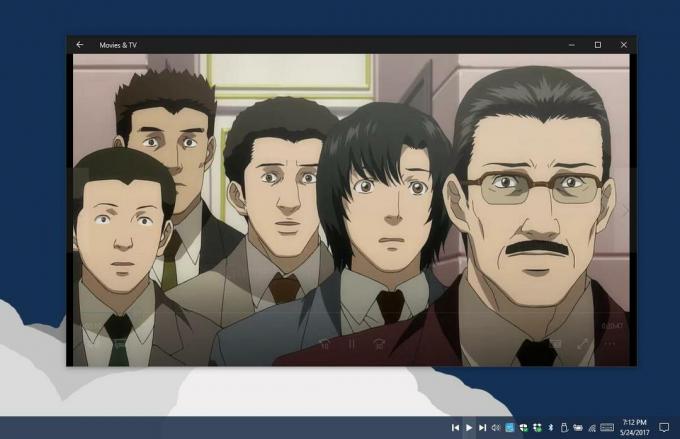
Ak aplikácie, t. J. Aplikácie Groove a Movie & TV nemôžu preskočiť na nasledujúci alebo predchádzajúci súbor pomocou svojich vlastných vstavaných ovládacích prvkov, Taskplay nebude môcť skočiť na nasledujúci alebo predchádzajúci súbor.
Aplikácia nemá veľa funkcií. Je to základné a z veľkej časti funguje dobre. Má iba jednu chybu; tlačidlo prehrávania nezmení stav tak, aby sa zobrazoval, či kliknutím na tlačidlo prehráte alebo pozastavíte médium. Tlačidlo je vždy tlačidlom prehrávania, aj keď po jeho kliknutí sa aplikácia pozastaví.
Keď na prehrávanie aplikácií Groove a Filmy a televízia pomocou systémovej lišty používate funkciu Taskplay, zobrazuje sa aj ovládací prvok médií na obrazovke.
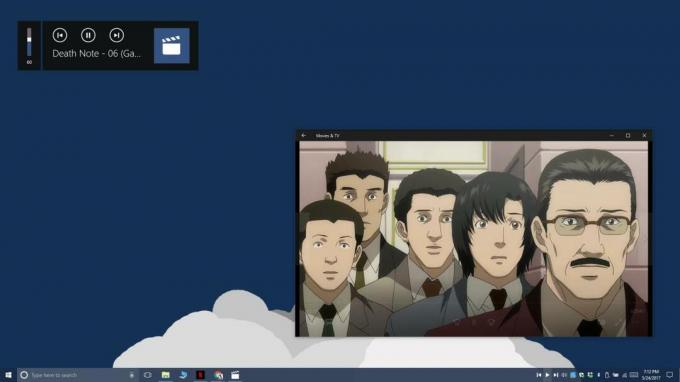
Môžete to považovať za nepríjemné alebo užitočné. Ak sa vám nepáči, že tlačidlá neukazujú, či je médium pozastavené alebo nie, sú užitočné ovládacie prvky médií na obrazovke. Ak vám príliš nezáleží na náhodnom pozastavení alebo prehrávaní aplikácie, ovládacie prvky na obrazovke sa budú javiť nepríjemné.
Jedinou funkciou, ktorá chce zostať, je to, že funguje aj s inými aplikáciami, ako je prehrávač VLC.
Stiahnite si Taskplay
Vyhľadanie
Posledné Príspevky
Ako opraviť čierne pozadie pracovnej plochy v systéme Windows
Tapeta na plochu je štandardnou súčasťou každej pracovnej plochy. V...
Ako opraviť chybu „Nepodarilo sa nainštalovať“ pri aktualizácii KB3194496 v systéme Windows 10
Aktualizácie systému Windows 10 boli dlho problematické. Spoločnosť...
Na ikone systémovej lišty Dropbox sa nenachádza žiadna zelená značka začiarknutia
Dropbox Aplikácia Windows sa spúšťa v systémovej lište. Pri synchr...


